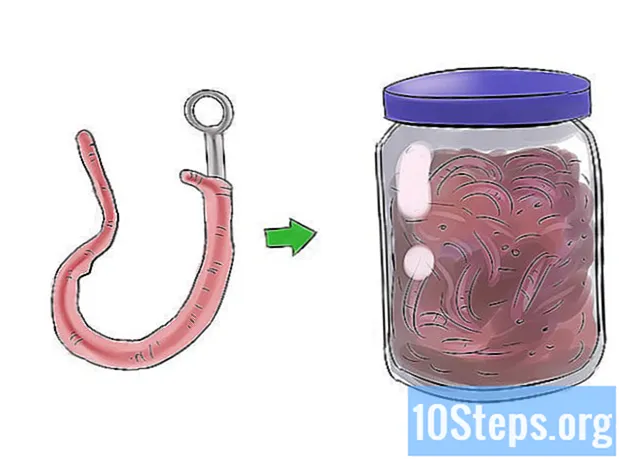Nilalaman
- yugto
- Paraan 1 ng 3:
Google Play Store - Paraan 2 ng 3:
Amazon MP3 - Paraan 3 ng 3:
Mga Serbisyo sa Broadcast
Kung nais mong bumili ng musika sa iyong Android device, mayroon kang pagpipilian ng mga pagpipilian. Maaari kang bumili ng musika mula sa Google Play Store, gamit ang paraan ng pagbabayad sa Google Wallet. Bilang karagdagan, kung mayroon kang isang account sa Amazon, ang Amazon Music app ay maaaring maging kapaki-pakinabang para sa pag-browse ng mga kanta at pagbili ng mga ito. Maraming mga serbisyo sa pamamahagi din ang umiiral at nasa iyong pagtatapon.
yugto
Paraan 1 ng 3:
Google Play Store
- 1 I-update ang iyong Google Play Store. Hinahayaan ka ng app ng Google Play Store na bumili ka ng musika sa iyong Android device. Upang magkaroon ng access sa musika, suriin na ang pinakabagong bersyon ng Play Store ay magagamit sa iyong aparato. Tandaan na ang mga dating aparato ng Android ay maaaring hindi angkop para sa pag-download ng pinakabagong bersyon ng Play Store.
- Buksan ang Play Store sa iyong Android device.
- Buksan ang menu at ipasok ang "My Apps".
- Tapikin ang pindutang "I-update ang Lahat" upang mai-install ang magagamit na mga update. Mas mainam na kumonekta sa isang wireless network upang maiwasan ang gastos ng pag-access sa Internet.
- 2 I-download ang app ng Google Play Music. Kakailanganin ang app na ito upang i-play ang musika na iyong binili mula sa Google Play Store. Ang app ay awtomatikong naka-install sa karamihan ng mga bagong aparato sa Android. Ang ilang mga aparato ay maaaring hindi magparaya ito.
- Buksan ang Play Store at maghanap para sa "Google Music" upang i-download ang app.
- Maaaring hindi magagamit ang Google Music sa ilang mga lugar.
- 3 Magdagdag ng isang paraan ng pagbabayad sa iyong Google Account. Ang isang Google Wallet account at isang tinatanggap na paraan ng pagbabayad ay kinakailangan upang bumili ng mga kanta mula sa Google Play Store.
- Pumunta sa menu ng Google Play Store at piliin ang "Aking Account."
- Ipasok ang "Magdagdag ng isang paraan ng pagbabayad" o "Iba pang mga setting".
- I-access ang iyong Google Wallet. Kung wala kang isang Google Wallet na nauugnay sa iyong Google Account, kailangan mong lumikha ng isa.
- Piliin ang paraan ng iyong pagbabayad Mayroon kang maraming mga pagpipilian tulad ng pagpili sa pagitan ng debit o credit card o iba pang mga pagpipilian depende sa iyong lokasyon, tulad ng PayPal, pagsingil at paggamit ng mga gift card.
- 4 Pumunta sa seksyon ng Music ng Google Play Store. Ang mga na-update na bersyon ng Play Store ay may isang seksyon ng Music na maaari mong mai-access mula sa menu ng Play Store.
- 5 I-slide ang screen mula sa kaliwa hanggang kanan upang buksan ang iba't ibang mga seksyon. Kapag pinasok mo ang seksyon ng Music, darating ka sa home menu ng seksyon ng Music. Ang mga rekomendasyon batay sa mga nakaraang pagbili ay ipapakita, pati na rin ang mga album sa sandaling ito.
- Pinapayagan ka ng seksyon ng Genres na mag-browse sa iba't ibang mga genre ng musikal na inaalok sa library. Sa pamamagitan ng pagpili ng isang genre, makikita mo pa rin ang mga sumusunod na seksyon, ngunit ang mga nauugnay lamang sa genre na ito. Upang pumili ng mga subgenres, kailangan mong ma-access muli ang menu ng Genres.
- Ang pinakamagandang seksyon ng mga album ay naglilista ng mga paglabas ng album na nasa tuktok ng pagraranggo.
- Naglista ang mga bagong seksyon ng mga bagong album.
- Ang pinakamagandang seksyon ng mga kanta ay naglilista ng mga kanta ng sandali ng aklatan.
- 6 Gamitin ang magnifying glass upang maghanap para sa isang tukoy na artista, album o kanta. Maaari kang maghanap mula sa pangunahing pahina gamit ang magnifying glass kung napili mo.
- 7 Pumili ng isang album, isang artista o isang kanta upang magkaroon ng karagdagang impormasyon. Sa pamamagitan ng pagpili ng isang item mula sa Google Play Store, magkakaroon ka ng access sa higit pang impormasyon at mga link. Halimbawa, kapag pumili ka ng isang artista, mayroon kang access sa isang maikling talambuhay, isang listahan ng kanyang mga kilalang kanta, ang kanyang magagamit na diskograpiya, at mga katulad na artista. Kapag pumili ka ng isang album, mayroon kang access sa mga libro ng album, listahan ng mga kanta, at mga pagsusuri. Kapag pumili ka ng isang kanta, ang iba pang mga track ng album ay ipinapakita.
- 8 Bumili ng isang item. May posibilidad kang bumili ng kumpletong album o kanta. Ipasok ang presyo upang simulan ang proseso ng pagbili.
- 9 Piliin ang paraan ng iyong pagbabayad Matapos mong gawin, lilitaw ang window ng pagbili. Ang pagpipilian ng default na pagbabayad ay ipapakita sa tabi ng presyo. Ipasok ang presyo upang pumili ng ibang paraan ng pagbabayad na napili mo sa iyong Google Wallet account. Ipasok ang "Buy" upang kumpirmahin ang pagbili.
- Sisingilin kaagad.
- Kailangan mong ipasok ang password para sa iyong Google Account, depende sa mga setting ng iyong account.
- 10 Buksan ang Google Play Music app upang makahanap ng mga biniling kanta. Ang anumang musika na iyong binili ay magagamit kaagad sa Google Play Music app. Maaari kang mahahanap sa seksyong "Kamakailang Aktibidad" ng pahina na "Makinig Ngayon" lahat ng mga album at mga kanta na iyong nakuha kamakailan. Magkakaroon ka rin ng access sa lahat ng iyong mga pagbili sa pahina ng "Aking Library".
- 11 Ihanda ang mga kanta para sa magagamit na offline. Ang lahat ng iyong mga pagbili ay magagamit kaagad online, ngunit magagawa mong i-download ang mga ito mula sa iyong aparato upang maaari kang makinig sa kanila nang offline.
- Buksan ang album o playlist na nais mong mai-save sa iyong aparato.
- Ipasok ang "Download", na nasa tuktok ng listahan ng mga kanta. Ito ay ilulunsad ang pag-download mula sa iyong aparato. Ang mga nai-download na kanta ay maaari lamang mabuksan mula sa Google Play Music app.
- 12 Tingnan ang Google Play Music All Access (GPMAA). Kung nag-download ka ng maraming musika, mas mahusay kung mag-subscribe ka sa serbisyo ng GPMAA. Ito ay isang bayad na serbisyo, nagbibigay-daan sa iyo na magkaroon ng walang limitasyong pag-access sa lahat ng mga kanta na maaari mong mahanap sa Play Music Library. Maaari kang bumili ng anumang kanta o album na nahanap mo sa aklatan ng GPMAA at pakinggan ito sa anumang oras.
- Maaari kang magsimula sa isang libreng pagsubok sa pamamagitan ng pagbubukas ng menu ng Play Music at pagpili ng "Start Test".
- Ang Google Play Music All Access ay hindi magagamit sa lahat ng mga lugar.
Paraan 2 ng 3:
Amazon MP3
- 1 I-download ang app ng Amazon Music. Maaari mong i-download ito nang libre mula sa Google Play Store.
- Maaari ka ring bumili ng mga lead mula sa website ng Amazon, ngunit ang app ay mas madaling gamitin mula sa mga mobile device.
- 2 Mag-sign in sa app mula sa iyong account sa Amazon. Kung wala kang isang account, maaari kang lumikha ng isa mula sa app. Ang isang account na may paraan ng pagbabayad o balanse ng card ng regalo upang bumili ng mga kanta mula sa app ay kinakailangan.
- Para sa karagdagang mga detalye sa kung paano lumikha ng isang account sa Amazon, mag-click dito.
- 3 Mag-browse sa Music Store. Ikaw ay nai-redirect sa home page ng Music Store kapag nag-log in ka sa app sa unang pagkakataon. Mahahanap mo ang mga kanta sa tuktok ng mga benta. Upang makita ang buong listahan, tapikin ang "Tingnan Lahat".
- 4 Gumawa ba ng ilang pananaliksik mula sa shop gamit ang magnifying glass. Maaari kang maghanap para sa mga artista, album o kanta.
- 5 Ipasok ang pangalan ng isang album o kanta para sa higit pang mga detalye. Kapag pumili ka ng isang album, ang listahan ng track ay ipinapakita, pati na ang presyo ng buong album at bawat track. Maaari mo ring i-preview ang album sa pamamagitan ng pag-tap sa "Makinig sa Mga Extract ng Album". Ang unang tatlumpung segundo ng bawat kanta ng album ay magagamit para sa pakikinig.
- Maaari mo ring pindutin ang isang icon ng kanta para magsimula ang pelikula.
- Ang mga Extract ay hindi magagamit para sa lahat ng mga kanta.
- 6 Bumili ng isang kanta o isang album sa pamamagitan ng pagpasok ng presyo nito. Tatanungin ka upang kumpirmahin na nais mong bumili ng musika. Ang iyong default na paraan ng pagbabayad ay sisingilin sa sandaling kumpirmahin mo.
- Sa iyong unang pagbili, hihilingin sa iyo na tanggapin ang mga term ng serbisyo.
- Hindi mabibili ang lahat ng mga kanta. Ang ilang mga kanta ay magagamit lamang kung bibilhin mo ang buong album.
- 7 Hanapin ang iyong mga pagbili. I-click ang pindutan ng to upang buksan ang menu at piliin ang "Kamakailang Aktibidad". Ipasok ang tab na "Nabili" upang mahanap ang iyong binili na musika.
- Maaari mo ring i-browse ang lahat ng musika sa iyong library sa pamamagitan ng pagbubukas ng menu at pagpili ng "Iyong Library".
- 8 I-download ang mga kanta sa iyong aparato. Maaari kang mag-load ng alinman sa musika na iyong binili mula sa network, ngunit maaari mo ring i-download ito sa iyong aparato upang maaari mo itong pakinggan nang hindi nakakonekta sa Internet.
- Ipasok ang menu sa pamamagitan ng pagpindot sa (⋮) button, sa tabi ng album o kanta na nais mong i-download.
- Piliin ang "I-download". Magsisimula ang pag-download ng (mga) kanta sa iyong aparato.
- 9 Hanapin ang mga kanta na na-download mo (opsyonal). Kapag nag-download ka ng musika sa iyong aparato mula sa Amazon, maaari kang makahanap ng mga MP3 file gamit ang isang application ng file manager o sa pamamagitan ng pagkonekta sa iyong Android device sa iyong computer. Maaari itong maging kapaki-pakinabang kung nais mong mai-save ang musika sa iyong computer o nais mong ipadala ito sa isang kaibigan.
- Maaari mong mahanap ang folder ng Music sa iyong Android device. Ang mga kanta na na-download mula sa Amazon ay isasama ang mga folder ng artist at mga folder ng album.
Paraan 3 ng 3:
Mga Serbisyo sa Broadcast
-

4 Simulan ang pakikinig sa musika. Kapag nakakonekta, maaari mong simulan ang pakikinig sa mas maraming musika hangga't gusto mo. Upang kumonekta sa streaming server, kakailanganin mo ang isang koneksyon sa network. Nag-aalok ang lahat ng mga serbisyo ng broadcast ng iba't ibang mga kahalili para sa pakikinig sa musika.- Mag-click dito upang samantalahin ang Pandora.
- Mag-click dito para sa isang gabay sa kung paano gamitin ang Slacker Radio.
- Maaari mo ring basahin ang patnubay na ito upang malaman kung paano gamitin ang Spotify.